Как подключить интернет к компьютеру через модем? Как ноутбук подключить к интернету через модем
Если в вашем мобильном телефоне существует встроенный модем, то вы можете подключить его к компьютеру и выйти в сеть интернет. Эта статья о том, как подключить интернет на компьютере с помощью модема. Подключение осуществляется в несколько шагов.
Инструкция
Как подключить ноутбук к интернету через модем
Не подключается к интернету через модем. Как подключить модем билайн
Для того чтобы выполнить подключение модема Билайн к ноутбуку или к ПК, будь-то 3g или 4g, абоненту не понадобиться много времени и сил. Благодаря этому подключить модем данного оператора сможет даже не опытный интернет-пользователь. Для того чтобы подключение было выполнено грамотно, необходимо помнить несколько важных правил, а также следовать представленным инструкциям.
Этапы подключения модема
1. Необходимо подключить устройство с помощью USB-кабеля к вашему компьютеру или ноутбуку . Через несколько минут после подключения на компьютер автоматически устанавливается программа «USB-модем Билайн», которая позволяет осуществлять управление необходимыми операциями.
2. В случае если установка программы автоматически не произошла , необходимо выполнить установку вручную. Для этого необходимо войти в раздел «Мой компьютер», выбрать диск «Билайн», и запустить файл «AutoRun.exe». После этого программа установиться на вашем компьютере, и вам будет достаточно воспользоваться простыми подсказками.
3. После того как на компьютере установилась программа «USB-модем Билайн» , вы можете осуществить подключение. Для этого следует загрузить приложение «Билайн Интернет Дома». Сделать это очень просто – достаточно нажать на ярлык программы модем Билайн, тем самым открыв ее, и выбрать опцию «Подключить». Выполнив эту процедуру, вы сможете пользоваться модемом Билайн для Интернет-соединения через компьютер или ноутбук.
4. Также, осуществить подключение модема Билайн можно напрямую , без применения программы «Билайн Интернет дома». Для этого нужно создать Dial-Up подключение. В настройках нового подключения следует ввести представленные данные: короткий номер дозвона *99# , имя и пароль «beeline/beeline».
После выполнения выше описанной операции, абонент должен перейти в «Диспетчер устройств» на своем компьютере, найти папку «Модем Билайн», и в контекстном меню вызвать «Свойства». В появившейся строке инициализации следует внести команду: AT+CGDCONT=1,»IP»,»internet.beeline.ru». После этого обязательно нужно сохранить изменения.
Подключение модема Билайн – процесс, не требующий определенных знаний и умений, поэтому доступный даже тем, кто не считает себя продвинутыми пользователями ПК. Чтобы сделать все правильно, следуйте нашим инструкциям.
Принцип установки модема Билайн прост: подключаете устройство к свободному USB-разъему в вашем ПК (он должен быть включенным и загруженным), и через 2-3 минуты программа «USB-модем» Билайн» запускается в автоматическом режиме. При этом вам нужно будет только следовать подсказкам и не вынимать модем из разъема. Если автоматическая установка этого приложения не начинается, скорее всего, в вашей Windows не настроен автозапуск. В таком случае придется проводить запуск программы вручную. Для этого через «Мой компьютер» открываем диск «Beeline», где запускаем «AutoRun.exe» и снова следуем подсказкам. Здесь, как и в первом случае, разъединять компьютер и модем нельзя.
Теперь можно переходить к процессу подключения к сети посредством специального приложения «Билайн Интернет Дома». Достаточно просто найти на рабочем столе значок модема Билайн и кликнуть по нему, а затем выбрать в выпавшем окне «Подключить». После этого можете использовать для входа в интернет выбранный вами браузер.
Есть способ подключить модем этого оператора и без приложения «Билайн Интернет Дома», так сказать напрямую. В этом случае потребуется новое Dial-Up подключение, в настройках которого нужно ввести следующие сведения: короткий номер дозвона *99#, имя и пароль «beeline/beeline». После этого через «Диспетчер устройств» находим модем Билайн, правой кнопкой мыши открываем в нем «Свойства» и в строке инициализации вписываем следующие данные — AT+CGDCONT=1,»IP»,»internet.beeline.ru». Сохраняем все изменения и уже через Windows подключаемся к интернету.
Как видите, способ подключения модема Билайн не ограничивается одним вариантом, поэтому и шансов самостоятельно провести его установку значительно больше.
Как подключить модем Билайн?
Приобретая USB-модем от компании Билайн, владелец получает замечательную возможность выходить в интернет в любом месте и в любое время с помощью несложных действий. Стоит только подключить его через USB-разъем, как сразу появляется сеть нового поколения 3G.
С таким модемом можно в комфортном режиме посещать социальные сети, проверять электронную почту, смотреть видео, слушать музыку. В комплекте к устройству прилагается SIM-карта с одним из выбранных тарифных планов, понятная инструкция, удлинитель. Разобраться с тем, как подключить модем Билайн, каждый может самостоятельно, необходимо лишь проявить внимательность и терпение.
Шаг 1: подключение модема к компьютеру
Первым делом модем необходимо подключить к компьютеру, используя один из USB-разъемов, которые обязательно у него присутствуют. Перед этим действием не забудьте вставить SIM-карту в устройство. Для соединения можно использовать удлинитель, прилагающийся к модему.
Шаг 2: установка программы
Если модем правильно соединен с компьютером через USB-порт, то установка программы для обеспечени
Как подключить интернет модем мегафон на ноутбук. Как подключить usb-модем от Мегафона
Существуют определенные тарифы сотовых операторов, которые рассчитаны только на пользование услугой интернет. Такие сим-карты можно использовать для работы на компьютере при подключении через соответствующий модем. Настройка модема Мегафон осуществляется при первом подключении устройства к компьютеру через usb-порт. Обычно этот процесс не требует от пользователя каких-либо специфических знаний, так как все происходит в автоматическом режиме. Необходимо только несколько раз подтвердить свое согласие на установку программного обеспечения и одобрить уже выбранный путь установки.
Ручной запуск модема
В некоторых случаях при установке модема в usb-порт компьютер не запускает автоматическую настройку, однако устройство отображается как съемный диск, поэтому можно самостоятельно запустить программу. Через «Мой компьютер» необходимо зайти на съемный диск и запустить Autorun.exe. Далее инсталляция будет осуществляться по тому же принципу, как и должна при первой установке 3g модема.
На рабочем столе появится ярлык Megafon modem. Через утилиту можно будет контролировать баланс, а также пользоваться некоторыми другими услугами провайдера, в том числе контролировать качество интернет-соединения.
Читайте также Особенности интернета xs от Мегафон
Создание подключения через встроенные инструменты ОС компьютера
В случае если автоматические настройки не были запущены сразу после того, как модем Мегафон вставили в usb-порт, можно воспользоваться стандартными возможностями любой операционной системы. Способы, как настроить интернет через модем без запуска Autorun, примерно одинаковы для всех видов операционных систем.
- Запускаем «Панель управления».
- Выбираем «Сетевые подключения» -> «Создать новое».
- Из списка действий настраиваем «Подключить к интернету» и выбираем ручную установку через обычный модем. Эта информация может быть разбросана по нескольким вновь открывающимся окнам.
- Имя поставщика услуг – не принципиальное поле, поэтому пользователь может указать любое слово.
Каждый пункт сопровождается кнопкой «Далее», которая подтверждает согласие пользователя на установку и выбранный способ настройки компьютера. Для подключения интернет-соединения таким образом, операционная система также может потребовать прописать точку доступа APN. Потребуется прописать internet. А режим аутентификации PAP. Остальные настройки выбираются «Автоматические».
Порой у людей возникают проблемы с доступом к высокоскоростному интернету, особенно в малонаселенных районах страны. Если у вас нет возможности подключить сеть интернет от крупного провайдера, то вы легко можете настроить 3G или 4G сеть с модема, а потом подключить его к роутеру. Таким образом, вам будет доступен Wi Fi и кабельное подключение к интернету на множество устройств. Кроме этого, не стоит забывать, что просто раздавать беспроводной интернет вы можете и с ноутбука, подключив к нему модем со специальной опцией Wi Fi либо установив себе специальный софт. Вариант с роутером актуален, когда модем ловит сигнал только в определенном месте вашего дома, либо вам некуда вставлять модем. Узнайте больше о том, как настроить и подключить Wi Fi через Мегафон модем в данной статье.
Как подключить Вай Фай через модем Мегафон — подключаем Мегафон модем к роутеру
Не самая простая задача, однако, вполне выполнимая. Вам понадобится такой набор инструментов:
- Модем Мегафон.
- Роутер TP Link с поддержкой 3G/4G модемов.
- Ноутбук или планшетный ПК, чтобы настроить роутер.
- Немного личного времени.
Узнать модель роутера и его совместимость вы можете на упаковке либо на официальном сайте компании http://www.tp-link.ru . Пройдите по ссылке и вы увидите все доступные роутеры в разделе «Список совместимых 3G/3.75G USB модемов».Именно эти модели стоит покупать для данной цели.
В подобных роутерах есть специальный USB разъем, в который вы без труда сможете вставить свой модем Мегафон. Как только вы это сделаете — можете приступить к настройке самого роутера. Для этого в браузере ноутбука либо планшета пропишите адрес 192.168.0.1
Перед вами появится окно входа, куда нужно ввести логин и пароль администратора. Если вы меняли их раннее, то укажите свои данные.
В случае, если вы не изменяли эти настройки, попробуйте ввести заводской логин «admin» без кавычек и это же слово в качестве пароля.
Как только вы окажетесь в настройках своего роутера, зайдите во вкладку «Сеть» в левом меню. В данном разделе вы найдете строку «3G/4G», которую нужно выбрать.
Поставьте галочку возле пункта «3G/4G Only».
Теперь зайдите в раздел «Беспроводной режим». Далее, в «Настройки беспроводного режима». Здесь вам нужно заполнить такие поля:
- «Имя сети» — указывается вымышленное название вашей сети Wi Fi.
- Обязательно указывайте правильный регион.
- Поле «Режим» должно иметь значение «11bgn смешанный».
- Галочки внизу расставьте так, как показано на скриншоте ниже.
Чтобы к вашему Wi Fi никто не подключился без вашего ведома, нужно защитить сеть. Зайдите в раздел «Защита беспроводного режима» и установите параметры на «WPA/WPA2 — Personal». Сверьтесь с пунктами на скриншоте, как правило, они установлены так по умолчанию.
Как подключить ноутбук к интернету через adsl
Подключение к интернету через телефонную линию осуществляется посредством специального оборудования. ADSL-модемы бывают двух типов. К первому относятся устройства с поддержкой сети Wi-Fi, а ко второму – оборудование, не способнее работать в режиме точки доступа.
Спонсор размещения P&G Статьи по теме «Как подключить ноутбук к интернету через adsl» Как провести интернет на два компьютера Как выбрать модем Как раздать интернет adsl Как подключить 2 компьютера к интернету через один роутер Как подключить ноутбук к интернету через модем
Для подключения к ADSL-интернету ноутбука подойдут оба типа соответствующих роутеров. Естественно, чтобы сохранить мобильность компьютера, лучше использовать оборудование с поддержкой сети Wi-Fi. Приобретите подходящий роутер.
Подключите оборудование к сети переменного тока. При помощи сплиттера соедините порт DSL роутера с телефонной линией. Возьмите патч-корд, который должен входить в комплектацию сетевого устройства, и подключите его к каналу LAN.
Соедините второй конец кабеля с сетевым адаптером мобильного компьютера. Включите ноутбук и Wi-Fi роутер. После загрузки операционной системы откройте web-браузер.
Введите первоначальный IP-адрес роутера и нажмите клавишу Enter. Перейдите в меню WAN после запуска интерфейса настроек. Выполните настройку параметров соединения с интернетом.
Используйте режимы, рекомендуемые вашим провайдером. Активируйте функцию NAT. Поставьте галочку рядом с параметром Enable DCHP Server. Сохраните настройки, нажав кнопку Apply.
Теперь откройте меню Wi-Fi. Создайте беспроводную точку доступа и выберите из доступных вариантов параметры работы роутера. Введите пароль, необходимый для подключения к данной сети. Не используйте простые комбинации, если хотите предотвратить нежелательные соединения.
Перезагрузите DSL-роутер. Попробуйте выйти в интернет с ноутбука. Если оборудование получило доступ к сети, отсоедините LAN-кабель от мобильного компьютера. Выполните подключение к созданной точке доступа.
Подождите некоторое время, пока адаптер беспроводной сети получит IP-адрес от роутера. Проверьте возможность соединения с интернетом. Описанный метод позволяет подключать большое количество мобильных компьютеров к интернету, заключив всего один договор с провайдером. Как просто
Не включается интернет через модем. Как подключить модем билайн
Для того чтобы выполнить подключение модема Билайн к ноутбуку или к ПК, будь-то 3g или 4g, абоненту не понадобиться много времени и сил. Благодаря этому подключить модем данного оператора сможет даже не опытный интернет-пользователь. Для того чтобы подключение было выполнено грамотно, необходимо помнить несколько важных правил, а также следовать представленным инструкциям.
Этапы подключения модема
1. Необходимо подключить устройство с помощью USB-кабеля к вашему компьютеру или ноутбуку . Через несколько минут после подключения на компьютер автоматически устанавливается программа «USB-модем Билайн», которая позволяет осуществлять управление необходимыми операциями.
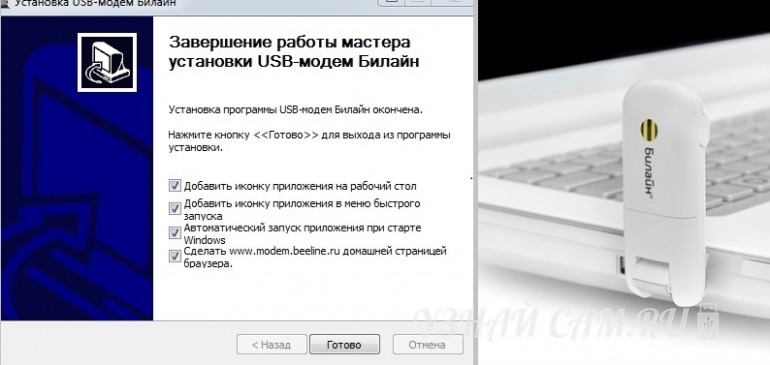
2. В случае если установка программы автоматически не произошла , необходимо выполнить установку вручную. Для этого необходимо войти в раздел «Мой компьютер», выбрать диск «Билайн», и запустить файл «AutoRun.exe». После этого программа установиться на вашем компьютере, и вам будет достаточно воспользоваться простыми подсказками.
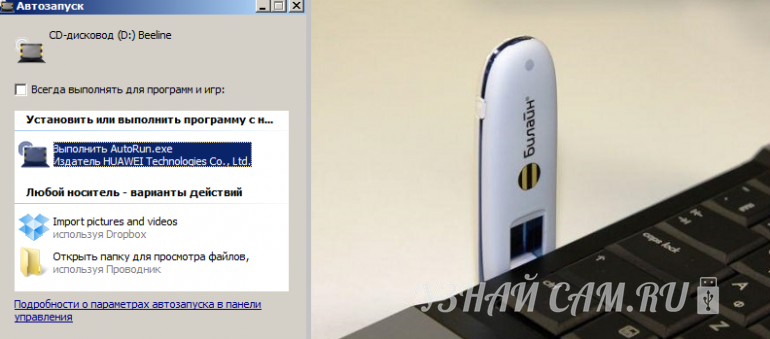
3. После того как на компьютере установилась программа «USB-модем Билайн» , вы можете осуществить подключение. Для этого следует загрузить приложение «Билайн Интернет Дома». Сделать это очень просто – достаточно нажать на ярлык программы модем Билайн, тем самым открыв ее, и выбрать опцию «Подключить». Выполнив эту процедуру, вы сможете пользоваться модемом Билайн для Интернет-соединения через компьютер или ноутбук.

4. Также, осуществить подключение модема Билайн можно напрямую , без применения программы «Билайн Интернет дома». Для этого нужно создать Dial-Up подключение. В настройках нового подключения следует ввести представленные данные: короткий номер дозвона *99# , имя и пароль «beeline/beeline».
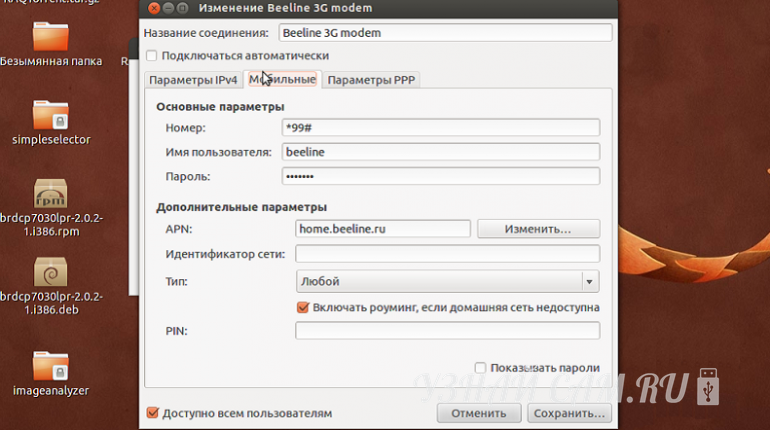
После выполнения выше описанной операции, абонент должен перейти в «Диспетчер устройств» на своем компьютере, найти папку «Модем Билайн», и в контекстном меню вызвать «Свойства». В появившейся строке инициализации следует внести команду: AT+CGDCONT=1,»IP»,»internet.beeline.ru». После этого обязательно нужно сохранить изменения.
Как подключить модем Билайн?

Приобретая USB-модем от компании Билайн, владелец получает замечательную возможность выходить в интернет в любом месте и в любое время с помощью несложных действий. Стоит только подключить его через USB-разъем, как сразу появляется сеть нового поколения 3G.
С таким модемом можно в комфортном режиме посещать социальные сети, проверять электронную почту, смотреть видео, слушать музыку. В комплекте к устройству прилагается SIM-карта с одним из выбранных тарифных планов, понятная инструкция, удлинитель. Разобраться с тем, как подключить модем Билайн, каждый может самостоятельно, необходимо лишь проявить внимательность и терпение.
Шаг 1: подключение модема к компьютеру
Первым делом модем необходимо подключить к компьютеру, используя один из USB-разъемов, которые обязательно у него присутствуют. Перед этим действием не забудьте вставить SIM-карту в устройство. Для соединения можно использовать удлинитель, прилагающийся к модему.
Шаг 2: установка программы
Если модем правильно соединен с компьютером через USB-порт, то установка программы для обеспечения исправной работы устройства начнется автоматически. Иногда установку нужно провести в ручную. В этом нет ничего сложного, просто потребуется выполнить следующие действия:
- Зайдите в меню «Пуск», выберите раздел «Мой компьютер» или щелкните два раза левой кнопкой мыши по соответствующей иконке на рабочем столе.
- В появившемся окне выберите диск «Билайн» и откройте папку. В ней появится несколько файлов.
- Для установки приложения используйте файл AutoRun.exe.
- В открывшемся окне будут подсказки, которым нужно следовать, не разъединяя при этом устройство с компьютером.
Установка программы не займет много времени. Через пару минут уже можно будет подключать интернет, а на рабочем столе появится ярлык для запуска программы.
Шаг 3: подключение к интернету
Теперь осталось только нажать на ярлык программы для модема два раза левой кнопкой мыши и щелкнуть по кнопке «Подключить». Интернет подключится через пару секунд, и можно будет открывать браузер. Чтобы отключить сеть после использования, следует нажать на надпись «Отключить».
Активация баланса
После настройки модема Билайн, перед тем, как пользоваться интернетом, скорее всего, потребуется активировать стартовый баланс. Для этого нужно щелкнуть мышью по ярлыку программы — появится окно подключения со стандартным профилем. Вверху есть вкладка «Управление счетом», которой необходимо воспользоваться. Слева появится надпись «Активация стартового баланса», на которую нужно нажать и использовать кнопку «Активировать». Теперь ничто не помешает комфортному использованию интернета.
Настройка интернета вручную
Если невозможно установить связь с интернетом, то пригодятся навыки ручной настройки модема. Для этого следует посетить раздел «Настройки». Во вкладке «Информация о модеме» найдите настройки доступа и, выбрав один из профилей, нажмите надпись «Редактировать». Также можно создать новый профиль, указать в нем правильные данные об устройстве, сохранить их и использовать при подключении интернета. Теперь, когда вы будете включать модем, настройка сети будет происходить по выбранному профилю.
Подключение модема Билайн – процесс, не требующий определенных знаний и умений, поэтому доступный даже тем, кто не считает себя продвинутыми пользователями ПК. Чтобы сделать все правильно, следуйте нашим инструкциям.
Принцип установки модема Билайн прост: подключаете устройство к свободному USB-разъему в вашем ПК (он должен быть включенным и загруженным), и через 2-3 минуты программа «USB-модем» Билайн» запускается в автоматическом режиме. При этом вам нужно будет только следовать подсказкам и не вынимать модем из разъема. Если автоматическая установка этого приложения не начинается, скорее всего, в вашей Windows не настроен автозапуск. В таком случае придется проводить запуск программы вручную. Для этого через «Мой компьютер» открываем диск «Beeline», где запускаем «AutoRun.exe» и снова следуем подсказкам. Здесь, как и в первом случае, разъединять компьютер и модем нельзя.
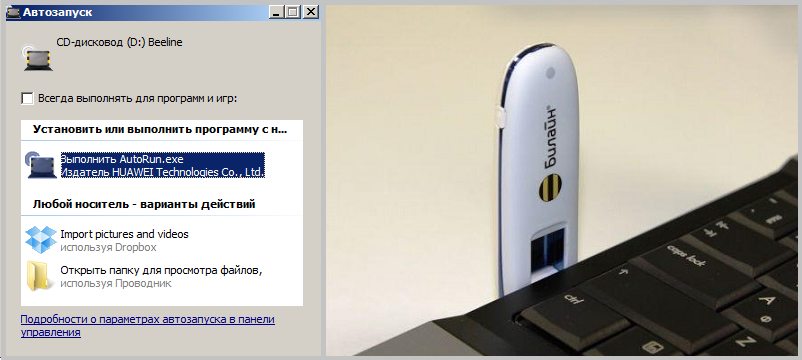
Теперь можно переходить к процессу подключения к сети посредством специального приложения «Билайн Интернет Дома». Достаточно просто найти на рабочем столе значок модема Билайн и кликнуть по нему, а затем выбрать в выпавшем окне «Подключить». После этого можете использовать для входа в интернет выбранный вами браузер.
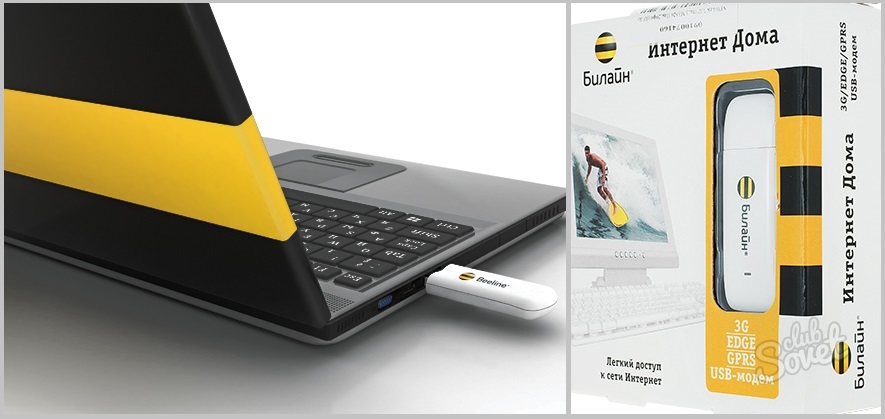
Есть способ подключить модем этого оператора и без приложения «Билайн Интернет Дома», так сказать напрямую. В этом случае потребуется новое Dial-Up подключение, в настройках которого нужно ввести следующие сведения: короткий номер дозвона *99#, имя и пароль «beeline/beeline». После этого через «Диспетчер устройств» находим модем Билайн, правой кнопкой мыши открываем в нем «Свойства» и в строке инициализации вписываем следующие данные — AT+CGDCONT=1,»IP»,»internet.beeline.ru». Сохраняем все изменения и уже через Windows подключаемся к интернету.
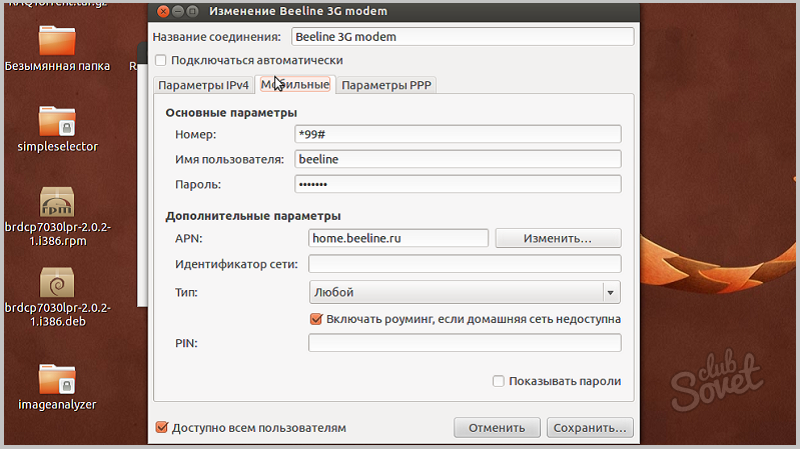
Как видите, способ подключения модема Билайн не ограничивается одним вариантом, поэтому и шансов самостоятельно провести его установку значительно больше.
Статья описывает, как подключать модем от «Билайна» к ноутбуку.
Что касается мобильного Интернета, то в рамках этой услуги сотовый оператор «Билайн » предоставляет достаточную высокую скорость своим абонентам. И поэтому количество пользователей Интернета от «Билайна » только возрастает.
Чтобы добиться стабильного и надёжного доступа ко Всемирной Сети, необходимо уметь правильно настраивать нужный в этом случае модем от «Билайна ». Сюда относятся и настройки программного обеспечения, и месторасположение самого модема, и прочие факторы.
В этой статье нам предстоит подробно исследовать следующие вопросы, относящиеся к настройкам usb-модема от «Билайна » на ноутбуке:
- Как следует вручную настраивать свой профиль?
- Как следует устанавливать программы и драйвера?
- Как можно добиться максимальной скорости Интернета?
Помимо этого, мы познакомимся со списком всех необходимых параметров для профиля при входе в Интернет от «Билайна ».
Как установить программы и драйвера для настройки usb-модема от «Билайна»?
Если вы решили приобрести usb-модем от «Билайна » в офисе компании, то не забудьте при покупке попросить сотрудника фирмы активировать вам пакет «Хайвей 20 Гб », который соответственно даёт возможность использовать 20 Гб трафика в дневное время, а также безлимитный трафик – ночью.
Оплатив всё необходимое и подписав договор с «Билайном «, нам нужно поехать домой для настройки нашего usb-модем и доступа в Интернет.
Если нам необходимо подключиться ко Всемирной Сети через ноутбук, то начнём с того, что включим это устройство, дождавшись полной загрузки ОС. Затем нам следует подключить usb-модем в соответствующий разъём ноутбука. После этого автоматически запуститься установка необходимых драйверов. Этот процесс закончиться тем, что мы увидим на мониторе значок нового оптического диска, активированного на ноутбуке.
Нажимаем на него (при отсутствии запуска нужно зайти на новый диск и дважды нажать мышкой на «Autorun.exe »). Теперь начинается установка программы для работы с модемом. Нам нужно лишь нажимать на кнопки вида «Далее », а также выбрать, куда устанавливать программу (если установка по умолчанию нас не устроит). Всё остальное система сделает сама.
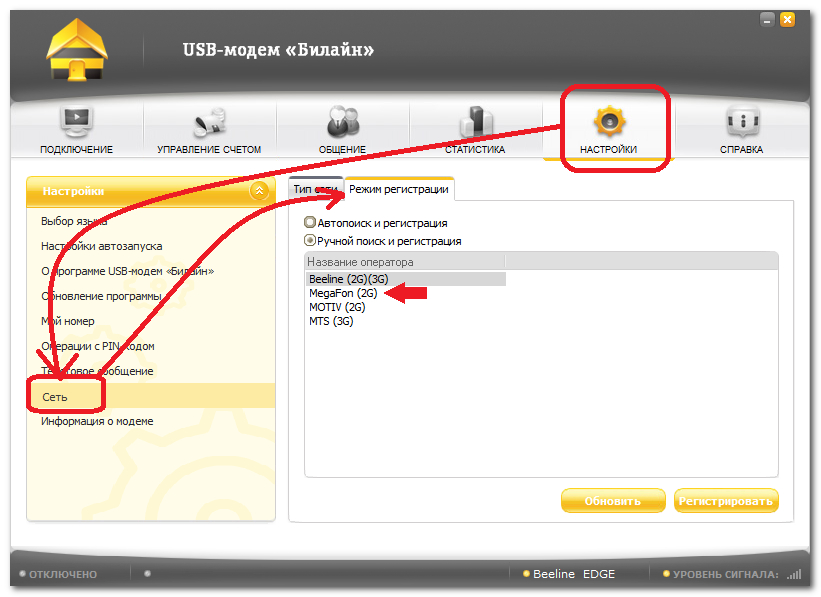
Как подключить USB-модем Билайн к ноутбуку?
Не стоит паниковать во время установки. В течение этого процесса будут также установлены драйвера от usb-модема, что будет сопровождаться паузами и различными всплывающими окнами в правом нижнем углу экрана. Через некоторое время установка программ и драйверов завершиться, после чего мы можем приступить к самим настройкам usb-модема от «Билайна » на ноутбуке.
Как настроить программное обеспечение для usb-модема от «Билайна»?
После установки драйверов и программ на ноутбуке все необходимые настройки должны быть уже автоматически внесены в реестр, и нам на этом шаге практически ничего не нужно делать.
Если каким-то образом настройки не были автоматически установлены, тогда нам следует заполнить следующие поля в уже знакомой нам программе:
- Имя: Beeline Internet
- APN: internet.beeline.ru
- Номер дозвона: *99#
- Логин: beeline
- Пароль: beeline
Также можно сюда вносить другие данные при установке других сим-карт, сам usb-модем в таких случаях нужно будет разблокировать.
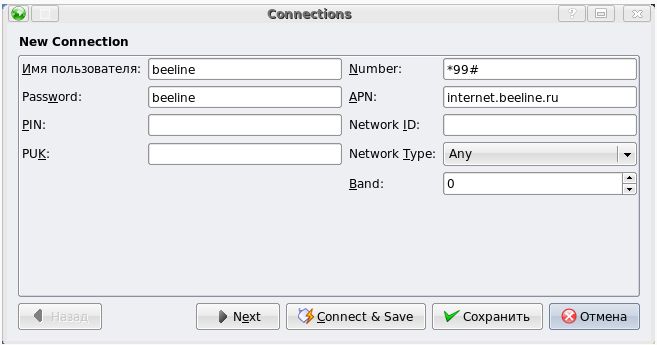
Как подключить USB-модем Билайн к ноутбуку?
Как настроить usb-модем от «Билайна » на работу по максимальным скоростям?
Если после установки usb-модема от «Билайна » на ноутбуке у вас плохо загружаются страницы Интернета, а точнее сама скорость доступа к Интернету чрезвычайно мала или падает до 2G, что считается не высокой скоростью, тогда вам придётся устранять эту проблему.
Для этого нам нужно будет понять сам принцип работы usb-модема от «Билайна ». Чтобы какой-либо гаджет соединился с Интернетом, ему требуется находить станции, обладающими довольно сильным сигналом. Если такой сигнал относится к сети 2G, то скорость Интернета будет падать, даже если usb-модем настроен на приоритет WCDMA.
Решаем эту проблему. Отключаем наш usb-модем от Всемирной Сети и запускаем ранее установленную программу. Заходим в её настройки и выбираем опцию «Только WCDMA ». Модем должен зарегистрироваться в новой сети, после чего мы можем спокойно подключаться к Интернету. Теперь наша скорость станет выше (а если usb-модем поставить возле окна, то скорость Интернета только возрастёт).
Помимо этого, в офисах «Билайна » можно приобрести специальные антенны и усилители сигнала, которые положительно повлияют на доступ к Интернету.
Не подключается к интернету через модем. Как подключить модем билайн
Для того чтобы выполнить подключение модема Билайн к ноутбуку или к ПК, будь-то 3g или 4g, абоненту не понадобиться много времени и сил. Благодаря этому подключить модем данного оператора сможет даже не опытный интернет-пользователь. Для того чтобы подключение было выполнено грамотно, необходимо помнить несколько важных правил, а также следовать представленным инструкциям.
Этапы подключения модема
1. Необходимо подключить устройство с помощью USB-кабеля к вашему компьютеру или ноутбуку . Через несколько минут после подключения на компьютер автоматически устанавливается программа «USB-модем Билайн», которая позволяет осуществлять управление необходимыми операциями.
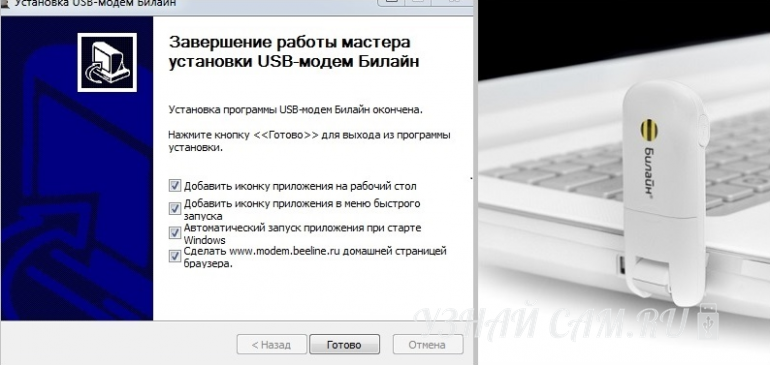
2. В случае если установка программы автоматически не произошла , необходимо выполнить установку вручную. Для этого необходимо войти в раздел «Мой компьютер», выбрать диск «Билайн», и запустить файл «AutoRun.exe». После этого программа установиться на вашем компьютере, и вам будет достаточно воспользоваться простыми подсказками.
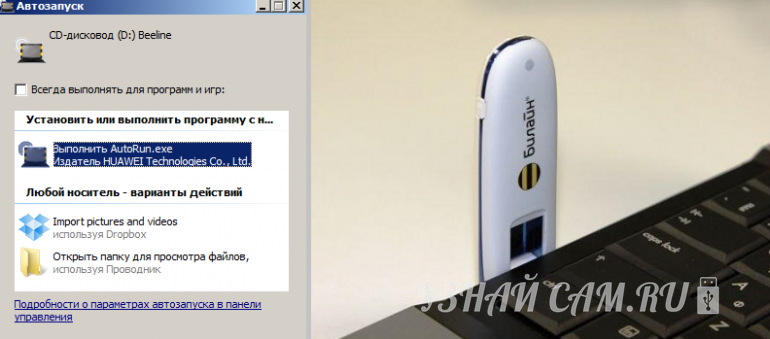
3. После того как на компьютере установилась программа «USB-модем Билайн» , вы можете осуществить подключение. Для этого следует загрузить приложение «Билайн Интернет Дома». Сделать это очень просто – достаточно нажать на ярлык программы модем Билайн, тем самым открыв ее, и выбрать опцию «Подключить». Выполнив эту процедуру, вы сможете пользоваться модемом Билайн для Интернет-соединения через компьютер или ноутбук.

4. Также, осуществить подключение модема Билайн можно напрямую , без применения программы «Билайн Интернет дома». Для этого нужно создать Dial-Up подключение. В настройках нового подключения следует ввести представленные данные: короткий номер дозвона *99# , имя и пароль «beeline/beeline».
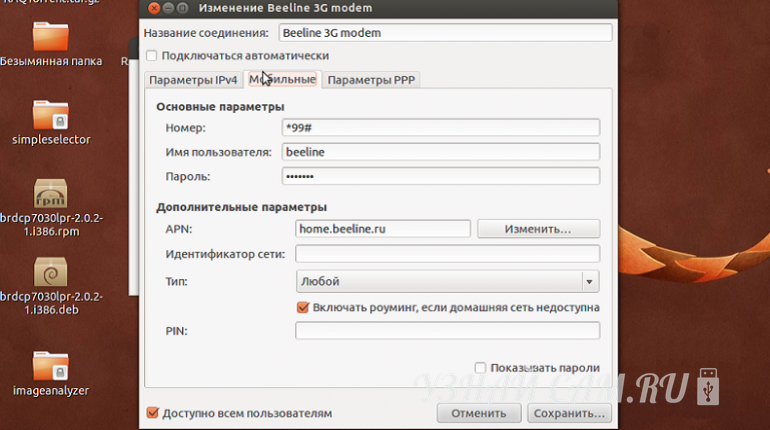
После выполнения выше описанной операции, абонент должен перейти в «Диспетчер устройств» на своем компьютере, найти папку «Модем Билайн», и в контекстном меню вызвать «Свойства». В появившейся строке инициализации следует внести команду: AT+CGDCONT=1,»IP»,»internet.beeline.ru». После этого обязательно нужно сохранить изменения.
Подключение модема Билайн – процесс, не требующий определенных знаний и умений, поэтому доступный даже тем, кто не считает себя продвинутыми пользователями ПК. Чтобы сделать все правильно, следуйте нашим инструкциям.
Принцип установки модема Билайн прост: подключаете устройство к свободному USB-разъему в вашем ПК (он должен быть включенным и загруженным), и через 2-3 минуты программа «USB-модем» Билайн» запускается в автоматическом режиме. При этом вам нужно будет только следовать подсказкам и не вынимать модем из разъема. Если автоматическая установка этого приложения не начинается, скорее всего, в вашей Windows не настроен автозапуск. В таком случае придется проводить запуск программы вручную. Для этого через «Мой компьютер» открываем диск «Beeline», где запускаем «AutoRun.exe» и снова следуем подсказкам. Здесь, как и в первом случае, разъединять компьютер и модем нельзя.
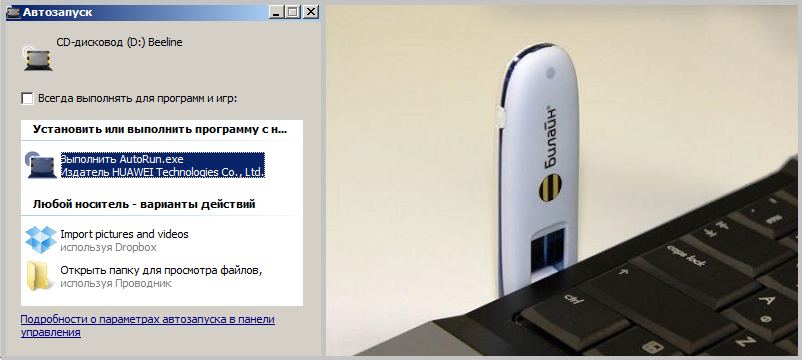
Теперь можно переходить к процессу подключения к сети посредством специального приложения «Билайн Интернет Дома». Достаточно просто найти на рабочем столе значок модема Билайн и кликнуть по нему, а затем выбрать в выпавшем окне «Подключить». После этого можете использовать для входа в интернет выбранный вами браузер.
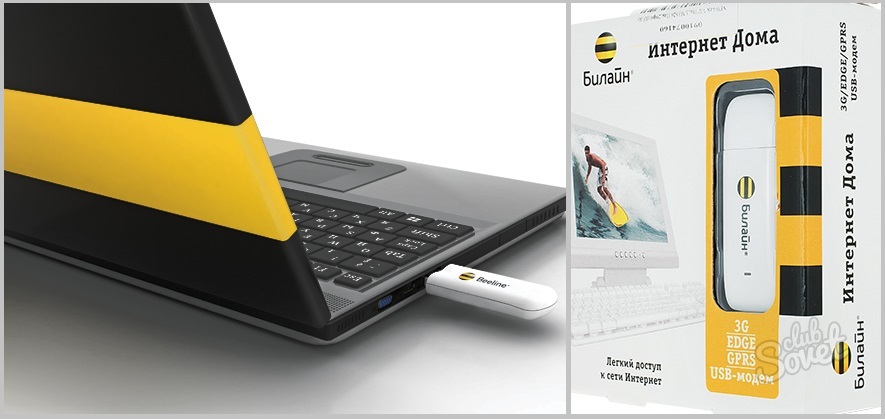
Есть способ подключить модем этого оператора и без приложения «Билайн Интернет Дома», так сказать напрямую. В этом случае потребуется новое Dial-Up подключение, в настройках которого нужно ввести следующие сведения: короткий номер дозвона *99#, имя и пароль «beeline/beeline». После этого через «Диспетчер устройств» находим модем Билайн, правой кнопкой мыши открываем в нем «Свойства» и в строке инициализации вписываем следующие данные — AT+CGDCONT=1,»IP»,»internet.beeline.ru». Сохраняем все изменения и уже через Windows подключаемся к интернету.
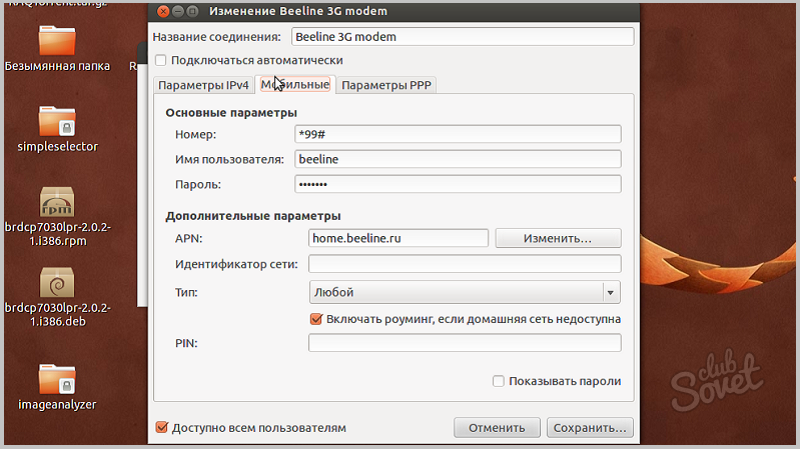
Как видите, способ подключения модема Билайн не ограничивается одним вариантом, поэтому и шансов самостоятельно провести его установку значительно больше.
Как подключить модем Билайн?

Приобретая USB-модем от компании Билайн, владелец получает замечательную возможность выходить в интернет в любом месте и в любое время с помощью несложных действий. Стоит только подключить его через USB-разъем, как сразу появляется сеть нового поколения 3G.
С таким модемом можно в комфортном режиме посещать социальные сети, проверять электронную почту, смотреть видео, слушать музыку. В комплекте к устройству прилагается SIM-карта с одним из выбранных тарифных планов, понятная инструкция, удлинитель. Разобраться с тем, как подключить модем Билайн, каждый может самостоятельно, необходимо лишь проявить внимательность и терпение.
Шаг 1: подключение модема к компьютеру
Первым делом модем необходимо подключить к компьютеру, используя один из USB-разъемов, которые обязательно у него присутствуют. Перед этим действием не забудьте вставить SIM-карту в устройство. Для соединения можно использовать удлинитель, прилагающийся к модему.
Шаг 2: установка программы
Если модем правильно соединен с компьютером через USB-порт, то установка программы для обеспечения исправной работы устройства начнется автоматически. Иногда установку нужно провести в ручную. В этом нет ничего сложного, просто потребуется выполнить следующие действия:
- Зайдите в меню «Пуск», выберите раздел «Мой компьютер» или щелкните два раза левой кнопкой мыши по соответствующей иконке на рабочем столе.
- В появившемся окне выберите диск «Билайн» и откройте папку. В ней появится несколько файлов.
- Для установки приложения используйте файл AutoRun.exe.
- В открывшемся окне будут подсказки, которым нужно следовать, не разъединяя при этом устройство с компьютером.
Установка программы не займет много времени. Через пару минут уже можно будет подключать интернет, а на рабочем столе появится ярлык для запуска программы.
Шаг 3: подключение к интернету
Теперь осталось только нажать на ярлык программы для модема два раза левой кнопкой мыши и щелкнуть по кнопке «Подключить». Интернет подключится через пару секунд, и можно будет открывать браузер. Чтобы отключить сеть после использования, следует нажать на надпись «Отключить».
Активация баланса
После настройки модема Билайн, перед тем, как пользоваться интернетом, скорее всего, потребуется активировать стартовый баланс. Для этого нужно щелкнуть мышью по ярлыку программы — появится окно подключения со стандартным профилем. Вверху есть вкладка «Управление счетом», которой необходимо воспользоваться. Слева появится надпись «Активация стартового баланса», на которую нужно нажать и использовать кнопку «Активировать». Теперь ничто не помешает комфортному использованию интернета.
Настройка интернета вручную
Если невозможно установить связь с интернетом, то пригодятся навыки ручной настройки модема. Для этого следует посетить раздел «Настройки». Во вкладке «Информация о модеме» найдите настройки доступа и, выбрав один из профилей, нажмите надпись «Редактировать». Также можно создать новый профиль, указать в нем правильные данные об устройстве, сохранить их и использовать при подключении интернета. Теперь, когда вы будете включать модем, настройка сети будет происходить по выбранному профилю.
Статья описывает, как подключать модем от «Билайна» к ноутбуку.
Что касается мобильного Интернета, то в рамках этой услуги сотовый оператор «Билайн » предоставляет достаточную высокую скорость своим абонентам. И поэтому количество пользователей Интернета от «Билайна » только возрастает.
Чтобы добиться стабильного и надёжного доступа ко Всемирной Сети, необходимо уметь правильно настраивать нужный в этом случае модем от «Билайна ». Сюда относятся и настройки программного обеспечения, и месторасположение самого модема, и прочие факторы.
В этой статье нам предстоит подробно исследовать следующие вопросы, относящиеся к настройкам usb-модема от «Билайна » на ноутбуке:
- Как следует вручную настраивать свой профиль?
- Как следует устанавливать программы и драйвера?
- Как можно добиться максимальной скорости Интернета?
Помимо этого, мы познакомимся со списком всех необходимых параметров для профиля при входе в Интернет от «Билайна ».
Как установить программы и драйвера для настройки usb-модема от «Билайна»?
Если вы решили приобрести usb-модем от «Билайна » в офисе компании, то не забудьте при покупке попросить сотрудника фирмы активировать вам пакет «Хайвей 20 Гб », который соответственно даёт возможность использовать 20 Гб трафика в дневное время, а также безлимитный трафик – ночью.
Оплатив всё необходимое и подписав договор с «Билайном «, нам нужно поехать домой для настройки нашего usb-модем и доступа в Интернет.
Если нам необходимо подключиться ко Всемирной Сети через ноутбук, то начнём с того, что включим это устройство, дождавшись полной загрузки ОС. Затем нам следует подключить usb-модем в соответствующий разъём ноутбука. После этого автоматически запуститься установка необходимых драйверов. Этот процесс закончиться тем, что мы увидим на мониторе значок нового оптического диска, активированного на ноутбуке.
Нажимаем на него (при отсутствии запуска нужно зайти на новый диск и дважды нажать мышкой на «Autorun.exe »). Теперь начинается установка программы для работы с модемом. Нам нужно лишь нажимать на кнопки вида «Далее », а также выбрать, куда устанавливать программу (если установка по умолчанию нас не устроит). Всё остальное система сделает сама.
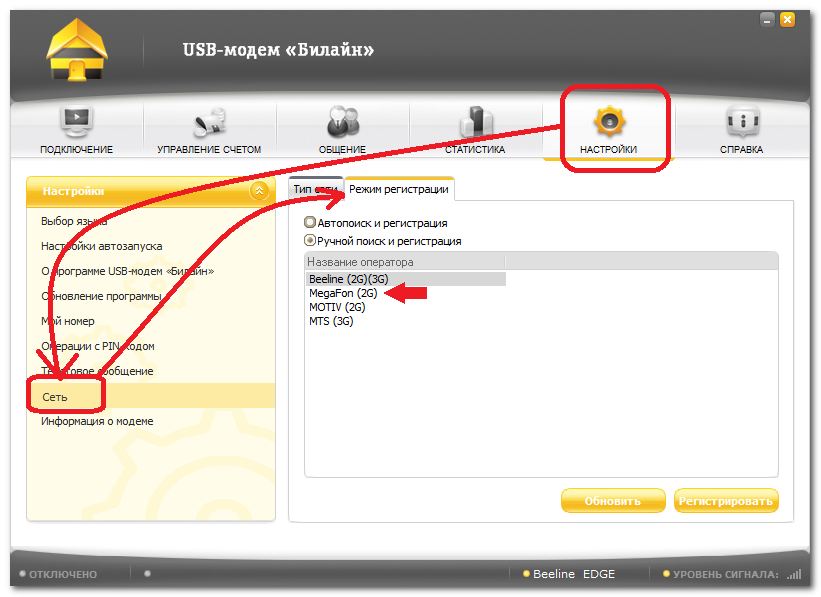
Как подключить USB-модем Билайн к ноутбуку?
Не стоит паниковать во время установки. В течение этого процесса будут также установлены драйвера от usb-модема, что будет сопровождаться паузами и различными всплывающими окнами в правом нижнем углу экрана. Через некоторое время установка программ и драйверов завершиться, после чего мы можем приступить к самим настройкам usb-модема от «Билайна » на ноутбуке.
Как настроить программное обеспечение для usb-модема от «Билайна»?
После установки драйверов и программ на ноутбуке все необходимые настройки должны быть уже автоматически внесены в реестр, и нам на этом шаге практически ничего не нужно делать.
Если каким-то образом настройки не были автоматически установлены, тогда нам следует заполнить следующие поля в уже знакомой нам программе:
- Имя: Beeline Internet
- APN: internet.beeline.ru
- Номер дозвона: *99#
- Логин: beeline
- Пароль: beeline
Также можно сюда вносить другие данные при установке других сим-карт, сам usb-модем в таких случаях нужно будет разблокировать.
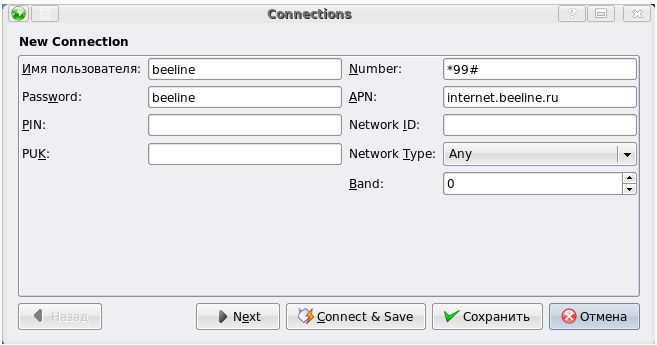
Как подключить USB-модем Билайн к ноутбуку?
Как настроить usb-модем от «Билайна » на работу по максимальным скоростям?
Если после установки usb-модема от «Билайна » на ноутбуке у вас плохо загружаются страницы Интернета, а точнее сама скорость доступа к Интернету чрезвычайно мала или падает до 2G, что считается не высокой скоростью, тогда вам придётся устранять эту проблему.
Для этого нам нужно будет понять сам принцип работы usb-модема от «Билайна ». Чтобы какой-либо гаджет соединился с Интернетом, ему требуется находить станции, обладающими довольно сильным сигналом. Если такой сигнал относится к сети 2G, то скорость Интернета будет падать, даже если usb-модем настроен на приоритет WCDMA.
Решаем эту проблему. Отключаем наш usb-модем от Всемирной Сети и запускаем ранее установленную программу. Заходим в её настройки и выбираем опцию «Только WCDMA ». Модем должен зарегистрироваться в новой сети, после чего мы можем спокойно подключаться к Интернету. Теперь наша скорость станет выше (а если usb-модем поставить возле окна, то скорость Интернета только возрастёт).
Помимо этого, в офисах «Билайна » можно приобрести специальные антенны и усилители сигнала, которые положительно повлияют на доступ к Интернету.